
【假一罚四】AutoCAD入门教程全掌握管殿柱、谈世哲、刘志刚、管玥
集团直发,全新正版书籍,假一罚四,放心选购。可开发票
¥ 73.8 7.5折 ¥ 99 全新
仅1件
浙江嘉兴
认证卖家担保交易快速发货售后保障
作者管殿柱、谈世哲、刘志刚、管玥
出版社清华大学
ISBN9787302526469
出版时间2019-05
装帧其他
开本其他
定价99元
货号30652113
上书时间2024-08-23
- 店主推荐
- 最新上架
商品详情
- 品相描述:全新
- 商品描述
-
目录
第1章 AutoCAD概述1
1.1 AutoCAD的主要功能1
1.2 AutoCAD的工作界面2
1.3 AutoCAD的界面组成2
1.4 配置系统与绘图环境8
1.5 自定义用户界面19
1.5.1 编辑功能区面板20
1.5.2 更改或编辑按钮图像21
1.5.3 添加命令按钮22
1.5.4 删除按钮23
1.5.5 重新排列工具栏按钮和编辑按钮特性23
1.6 设置图形23
1.6.1 设置图形单位23
1.6.2 设置图形界限24
1.7 文件的基本操作25
1.7.1 新建文件25
1.7.2 创建图形25
1.7.3 保存文件26
1.7.4 关闭文件27
1.7.5 打开文件27
1.7.6 退出AutoCAD28
1.8 使用帮助系统28
1.8.1 帮助系统概述28
1.8.2 即时帮助系统29
1.8.3 通过关键字搜索主题30
1.9 思考与练习30
第2章 AutoCAD绘图基础31
2.1 AutoCAD命令的执行31
2.2 命令操作33
2.2.1 响应命令和结束命令33
2.2.2 取消命令34
2.2.3 撤销34
2.2.4 重做34
2.3 鼠标操作35
2.3.1 鼠标指针形状35
2.3.2 鼠标基本操作35
2.4 AutoCAD的坐标定位37
2.4.1 世界坐标系37
2.4.2 坐标的表示方法37
2.4.3 对象的选择与删除38
2.5 显示控制方法39
2.5.1 缩放39
2.5.2 平移41
2.5.3 命名视图41
2.6 模型空间平铺视口43
2.6.1 创建平铺视口44
2.6.2 恢复平铺视口47
2.6.3 分割与合并视口47
2.7 打开或关闭可见元素48
2.7.1 打开或关闭实体填充显示48
2.7.2 打开或关闭文字显示49
2.7.3 打开或关闭线宽显示49
2.8 重画与重生成图形50
2.8.1 重画图形50
2.8.2 重生成图形50
2.9 思考与练习51
第3章 绘制二维图形52
3.1 直线的绘制52
3.2 圆及圆弧的绘制53
3.2.1 圆的绘制53
3.2.2 圆弧的绘制56
3.3 使用栅格58
3.4 使用对象捕捉功能60
3.4.1 “对象捕捉”快捷菜单60
3.4.2 使用自动捕捉功能61
3.5 矩形的绘制62
3.5.1 带倒角的矩形62
3.5.2 带圆角的矩形63
3.5.3 根据面积绘制矩形63
3.5.4 根据长和宽绘制矩形63
3.6 椭圆及椭圆弧的绘制64
3.6.1 椭圆的绘制65
3.6.2 椭圆弧的绘制65
3.7 正多边形的绘制66
3.7.1 内接于圆法66
3.7.2 外切于圆法67
3.7.3 边长法67
3.8 点的绘制68
3.8.1 绘制单独的点68
3.8.2 绘制等分点68
3.8.3 绘制等距点69
3.9 绘制和编辑多段线69
3.9.1 绘制多段线69
3.9.2 编辑多段线72
3.10 样条曲线的绘制和编辑74
3.10.1 绘制样条曲线74
3.10.2 编辑样条曲线75
3.11 修订云线77
3.12 创建无限长线78
3.13 多线79
3.13.1 绘制多线79
3.13.2 创建与修改多线样式80
3.13.3 编辑多线83
3.14 圆环与二维填充图形86
3.14.1 绘制圆环86
3.14.2 绘制二维填充图形87
3.15 使用自动追踪88
3.15.1 极轴追踪88
3.15.2 对象捕捉追踪89
3.16 使用“临时追踪点”和“自”工具90
3.17 使用动态输入90
3.18 思考与练习92
第4章 规划与管理图层94
4.1 图层概述94
4.2 图层设置94
4.2.1 建立新图层95
4.2.2 修改图层的名称、颜色、线型和线宽95
4.2.3 显示线宽97
4.2.4 设置线型比例98
4.2.5 设置当前层与删除层99
4.2.6 图层的其他特性100
4.2.7 图层面板其他工具101
4.2.8 AutoCAD图层特点102
4.3 对象特性103
4.3.1 “特性”面板103
4.3.2 “特性”选项板105
4.3.3 特性驱动107
4.3.4 特性匹配107
4.4 思考与练习108
第5章 修改二维图形109
5.1 构造选择集110
5.2 其他快速选择方法111
5.2.1 选择类似对象111
5.2.2 过滤选择112
5.2.3 快速选择115
5.3 删除对象118
5.4 复制对象118
5.5 镜像119
5.6 偏移120
5.7 阵列对象121
5.7.1 矩形阵列121
5.7.2 路径阵列123
5.7.3 环形阵列124
5.8 移动和旋转125
5.8.1 移动125
5.8.2 旋转126
5.9 比例缩放127
5.10 拉伸、拉长、延伸128
5.11 修剪、打断、分解和合并对象131
5.12 倒角和圆角134
5.13 面域136
5.13.1 创建面域136
5.13.2 布尔运算137
5.13.3 DELOBJ和提取面域138
5.14 对齐139
5.15 夹点编辑140
5.16 图案填充141
5.17 渐变色填充148
5.18 编辑图案填充和渐变色填充148
5.19 思考与练习149
第6章 文字与表格152
6.1 文字样式的设定152
6.2 文字输入155
6.2.1 单行文字155
6.2.2 命令行中特殊字符的输入156
6.2.3 多行文字157
6.3 文字编辑160
6.4 创建表格161
6.4.1 表格样式162
6.4.2 创建表格164
6.5 字段167
6.5.1 插入字段167
6.5.2 修改字段外观169
6.5.3 编辑字段169
6.6 思考与练习170
第7章 尺寸标注171
7.1 尺寸标注规定171
7.2 创建尺寸样式172
7.2.1 “线”选项卡174
7.2.2 “符号和箭头”选项卡175
7.2.3 “文字”选项卡177
7.2.4 “调整”选项卡178
7.2.5 “主单位”选项卡180
7.2.6 “换算单位”选项卡181
7.2.7 “公差”选项卡182
7.3 标注样式的其他操作183
7.4 各种具体尺寸的标注方法185
7.4.1 线性尺寸标注186
7.4.2 对齐尺寸标注187
7.4.3 半径标注和直径标注188
7.4.4 角度尺寸标注189
7.4.5 连续标注190
7.4.6 基线标注191
7.4.7 快速引线标注191
7.4.8 标注尺寸公差194
7.4.9 几何公差195
7.4.10 快速标注197
7.4.11 多重引线197
7.5 尺寸标注的编辑和修改201
7.5.1 标注更新201
7.5.2 其他标注编辑工具202
7.5.3 尺寸关联202
7.6 思考与练习203
第8章 图块与外部参照206
8.1 在图形中使用块206
8.2 创建块207
8.2.1 创建内部块208
8.2.2 创建外部块211
8.2.3 插入块212
8.3 带属性的块215
8.3.1 定义属性215
8.3.2 定义属性块实例217
8.3.3 编辑属性219
8.3.4 插入带属性的块220
8.3.5 块的属性编辑221
8.3.6 修改块参照223
8.3.7 清理块224
8.3.8 动态块226
8.4 外部参照技术229
8.4.1 插入外部参照229
8.4.2 参照类型231
8.4.3 外部参照管理232
8.4.4 修改外部参照234
8.4.5 融入外部参照中的名称冲突236
8.4.6 外部参照绑定238
8.4.7 更新外部参照239
8.4.8 外部参照剪裁239
8.4.9 融入丢失的外部参照文件240
8.4.10 外部参照技术小结241
8.5 OLE对象241
8.5.1 OLE数据的概念241
8.5.2 AutoCAD对象连接和嵌入简介241
8.5.3 插入OLE对象243
8.5.4 处理OLE对象244
8.6 光栅图像245
8.6.1 插入光栅图像245
8.6.2 图像管理245
8.6.3 编辑图像246
8.7 参考底图248
8.7.1 查看参考底图信息248
8.7.2 附着、拆离和卸载参考底图249
8.7.3 修改和管理参考底图251
8.8 点云参照253
8.9 思考与练习256
第9章 高效绘图工具258
9.1 设计中心258
9.1.1 设计中心的功能258
9.1.2 使用设计中心访问内容259
9.1.3 打开图形文件261
9.1.4 共享图形资源261
9.2 工具选项板263
9.2.1 使用工具选项板插入块和图案填充263
9.2.2 更改工具选项板设置264
9.2.3 控制工具特性264
9.2.4 自定义工具选项板265
9.2.5 保存和共享工具选项板266
9.3 CAD标准267
9.3.1 CAD标准概述267
9.3.2 定义标准268
9.3.3 检查和修复标准冲突270
9.4 建立样板图272
9.4.1 设置绘图单位和幅面272
9.4.2 设置层、文本样式、标注样式273
9.4.3 绘制边框、标题栏275
9.4.4 建立样板文件276
9.4.5 调用样板图276
9.5 参数化绘图277
9.5.1 参数化的概念277
9.5.2 约束277
9.5.3 标注约束281
9.5.4 管理约束及标注283
9.6 动作宏284
9.6.1 录制动作宏284
9.6.2 修改动作宏286
9.6.3 回放动作宏287
9.6.4 实例——动作宏287
9.7 用CAL命令计算值和点289
9.7.1 对象捕捉函数289
9.7.2 用CAL命令构造几何图形289
9.8 “快速计算器”选项板290
9.9 点过滤器291
9.10 查询图形对象信息291
9.10.1 查询距离292
9.10.2 查询面积292
9.10.3 查询体积293
9.10.4 列表显示294
9.10.5 查询点坐标294
9.10.6 查询时间295
9.10.7 查询状态295
9.10.8 查询系统变量296
9.11 管理命名对象296
9.12 标记集297
9.12.1 使用DWF和DWFx审阅设计数据297
9.12.2 标记集管理器298
9.12.3 标记集管理器中标记的相关操作299
9.13 思考与练习301
第10章 布局与打印出图302
10.1 模型空间和图纸空间302
10.2 布局302
10.2.1 页面设置管理303
10.2.2 选择打印设备304
10.2.3 页面设置306
10.3 布局管理307
10.3.1 利用创建布局向导创建布局307
10.3.2 布局样板311
10.4 浮动视口313
10.4.1 进入浮动模型空间314
10.4.2 删除、创建和调整浮动视口314
10.4.3 控制视口中的图形对象显示316
10.4.4 设置图纸的比例尺318
10.5 创建非矩形视口319
10.6 相对于图纸空间视口的尺寸缩放320
10.7 注释性对象在布局打印时的应用322
10.7.1 注释性对象322
10.7.2 布局中注释性对象的显示322
10.8 打印324
10.9 思考与练习326
第11章 图纸集328
11.1 创建图纸集328
11.2 整理图纸集332
11.2.1 建立子集333
11.2.2 新建图纸334
11.3 图纸清单335
11.4 图纸集发布337
11.5 思考与练习338
内容摘要
《AutoCAD入门教程全掌握》分为两册,第一册(共11章)包括AutoCAD概述、AutoCAD绘图基础、绘制二维图形、规划与管理图层、修改二维图形、创建文字、符号与表格、尺寸标注、图块与外部参照、高效绘图工具、布局与打印出图和图纸集等。第二册(包括7章)包括平面图形绘制、轴测图、绘制三维图形、编辑与渲染三维图形、三维零件设计、零件装配和工业造型实例;本书内容翔实,图文并茂,条理清晰,重点突出,可以作为大中专院校、高职院校和社会相关培训机构的教材,也可作为AutoCAD初学者及工程技术人员的自学用书。
精彩内容
第3章绘制二维图形 本章重点*绘制直线(构造线)*绘制圆、圆弧、椭圆和椭圆弧*精确绘图工具(栅格和对象捕捉)*绘制和编辑多段线*绘制平面图形(矩形与正多边形)*绘制点*绘制和编辑样条曲线*绘制和编辑多线*云线*精确绘图工具二(追踪和动态输入)3.1直线的绘制 直线是构成图形实体的基本元素,可以通过“绘图”面板上的按钮或者下拉菜单“绘图”→“直线”命令绘制完成。在绘制直线时,有一根与最后点相连的“橡皮筋”,直观地指示端点放置的位置。
用户可以用鼠标拾取或输入坐标的方法指定端点,这样可以绘制连续的线段。使用Enter键、空格键或鼠标右键菜单中的“确认”选项即可结束命令。
在绘制过程中,如果输入点的坐标出现错误,可以输入字母U并按Enter键,撤销上一次输入点的坐标,继续输入,而不必重新执行绘制直线命令。如果要绘制封闭图形,不必输入最后一个封闭点,而直接输入字母C并按Enter键即可。
【例3-1】利用直线命令来绘制如图3-1所示的图形(正三角形)。
单击“绘图”面板上的按钮,命令行提示如下:
命令:_line指定第一点://单击鼠标确定1点指定下一点或[放弃(U)]:@60,0//确定2点指定下一点或[放弃(U)]:@60<120//确定3点指定下一点或[闭合(C)/放弃(U)]:c//输入C闭合图形,命令会自动结束。
如果要绘制水平或垂直线,可以单击状态栏上的按钮开启正交状态,在确定了直线的起始点后,用光标控制直线的绘制方向,直接输入直线的长度即可。利用正交方式可以方便地绘制如图3-2所示的图样。
打开正交工具:在状态栏上单击按钮或者使用功能键F8可以开启正交状态,这时鼠标指针只能在水平或垂直方向移动。向右拖动光标,确定直线的走向沿X轴正向,如图3-3所示,输入长度值100并按Enter键可确定一点。用同样的方法确定其余直线的方向,输入长度值,直至绘制全部图形。
提示:在处在开启状态的按钮上再次单击鼠标或按F8键可以取消正交。
图3-2绘制矩形图3-3确定直线走向 单击按钮,命令行提示:
命令:_line指定第一点:<正交开>//单击确定A点指定下一点或[放弃(U)]:<正交开>100//确定B点指定下一点或[放弃(U)]:60//确定C点指定下一点或[闭合(C)/放弃(U)]:100//确定D点指定下一点或[闭合(C)/放弃(U)]:c//封闭图形
提示:建议长度值不要输入负号,要画的线向哪个方向延伸,就把鼠标向哪个方向拖动,然后输入长度值即可。
— 没有更多了 —






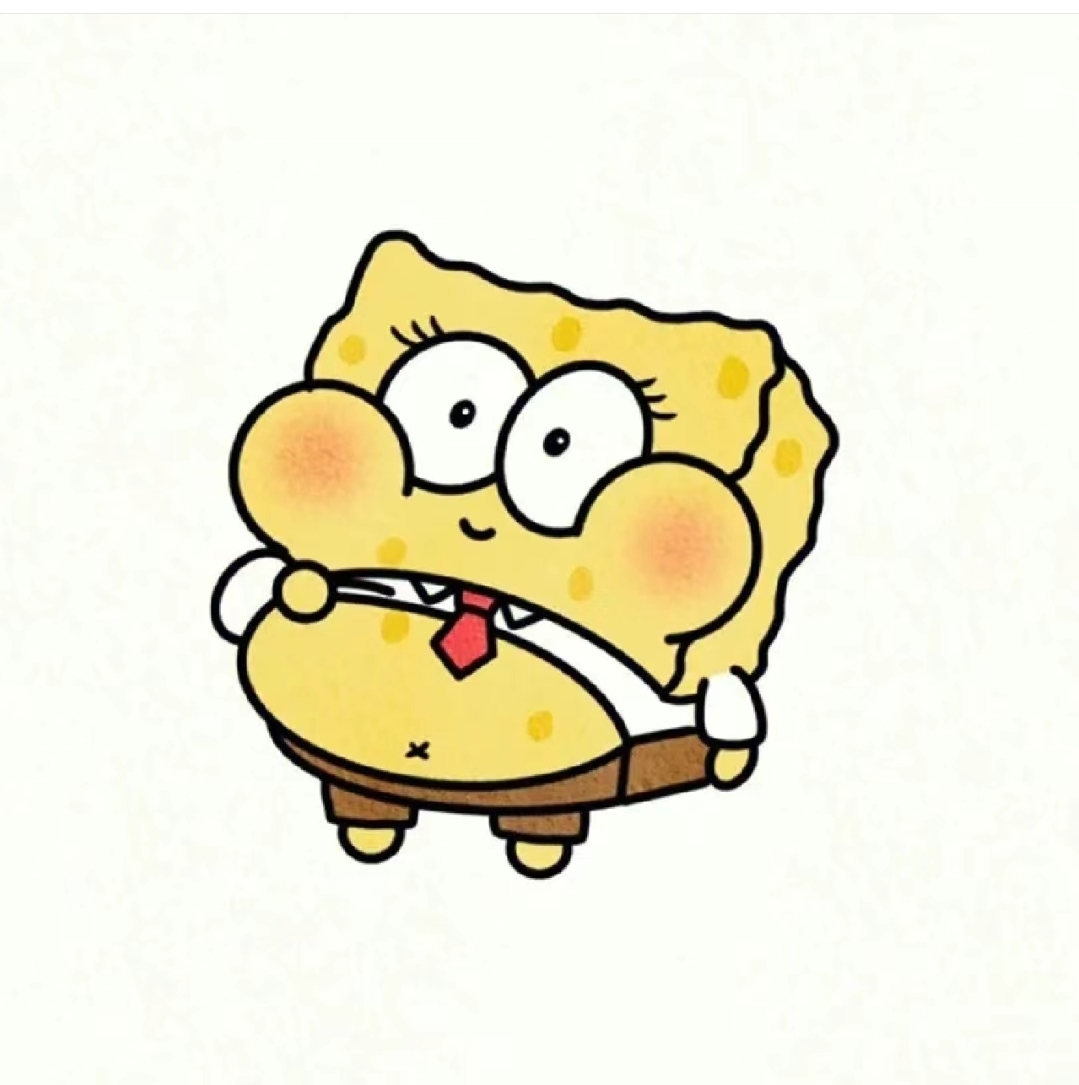
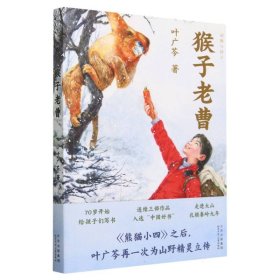
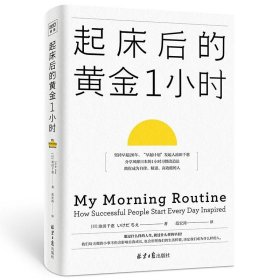
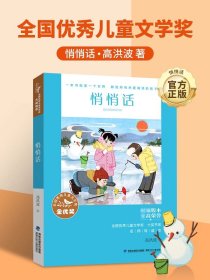
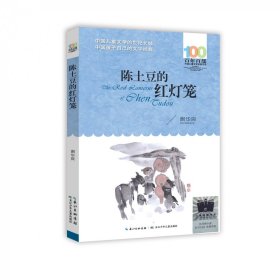

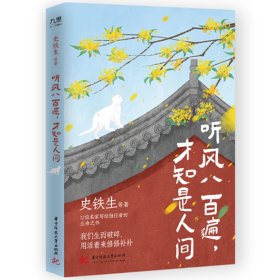
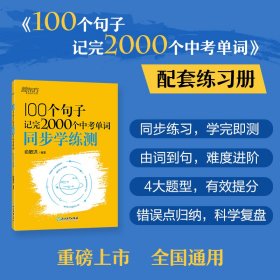
![【全新正版,假一罚四】老友、爱人和大麻烦[加] 马修·派瑞9787544798501译林](https://www0.kfzimg.com/sw/kfz-cos/kfzimg/19363336/ec517fa93239f8f3_s.jpg)

![【假一罚四】接纳:在坚硬的世界柔韧前行并拥抱无限可能[美]艾希莉·戴维斯·,中青文出品](https://www0.kfzimg.com/sw/kfz-cos/kfzimg/abdcdbbe/dc7fa09f9ad5ee1a_s.jpg)









以下为对购买帮助不大的评价